- Autors Jason Gerald [email protected].
- Public 2023-12-16 11:26.
- Pēdējoreiz modificēts 2025-01-23 12:26.
Šajā rakstā wikiHow tiek mācīts, kā nosūtīt kontaktinformāciju no viena iPhone uz otru.
Solis
1. metode no 3: iCloud izmantošana
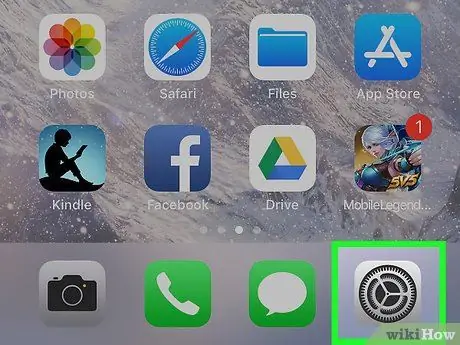
1. solis. Atveriet iestatījumu izvēlni vecajā iPhone
Šo izvēlni norāda pelēkā zobrata ikona (⚙️), kas parasti tiek parādīta sākuma ekrānā.
- Abiem iPhone tālruņiem jābūt savienotiem ar Wi-Fi tīklu. Lai savienotu iPhone ar tīklu, pieskarieties opcijai “Wi-Fi” iestatījumu izvēlnes augšdaļā un pabīdiet slīdni “Wi-Fi” ieslēgtā stāvoklī (atzīmēts ar zaļu krāsu). Pēc tam sarakstā "Izvēlieties tīklu …" atlasiet vajadzīgo tīklu.
- Ja tiek prasīts, ievadiet paroli.
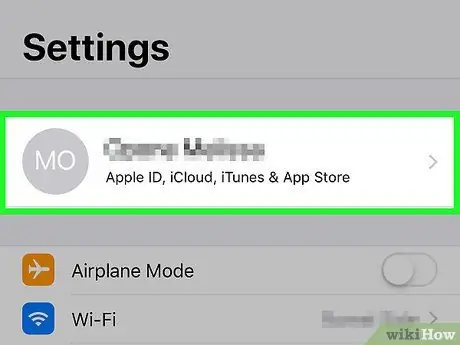
2. solis. Pieskarieties savam Apple ID
Jūsu ID tiek parādīts izvēlnes augšdaļā, un tajā ir jūsu vārds un fotoattēls (ja esat to augšupielādējis).
- Ja neesat pieteicies, pieskarieties opcijai “Pierakstīties (savā ierīcē)”, ievadiet savu Apple ID un paroli, pēc tam atlasiet “Pierakstīties”.
- Ja izmantojat vecāku iOS versiju, iespējams, šīs darbības nav jāveic.
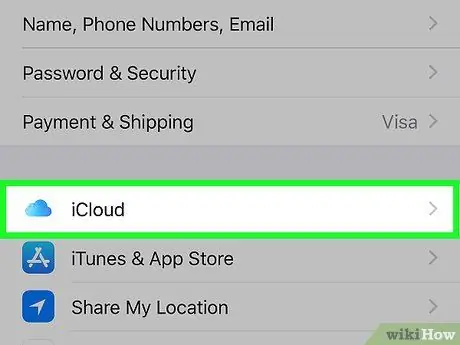
3. solis. Izvēlieties iCloud
Tas atrodas izvēlnes otrajā daļā.
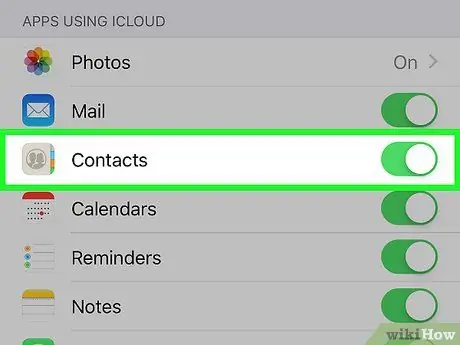
4. solis. Bīdiet slīdni "Kontakti" līdz aktīvajai pozīcijai
Slīdnis atrodas sadaļas "APPS USING ICLOUD" augšdaļā un, pārceļoties uz aktīvo pozīciju, kļūs zaļš.
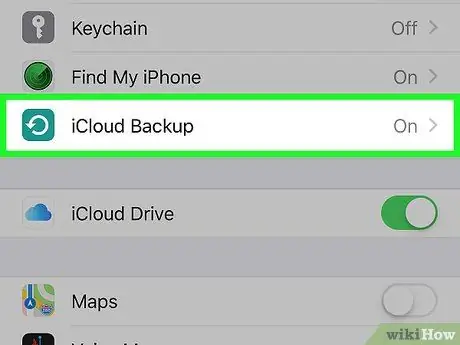
5. solis. Velciet ekrānu un izvēlieties iCloud Backup
Tas atrodas sadaļā "APP, IZMANTOJOT ICLOUD".
Ja slīdnis nav zaļš, pabīdiet slīdni “iCloud dublēšana” ieslēgtā stāvoklī
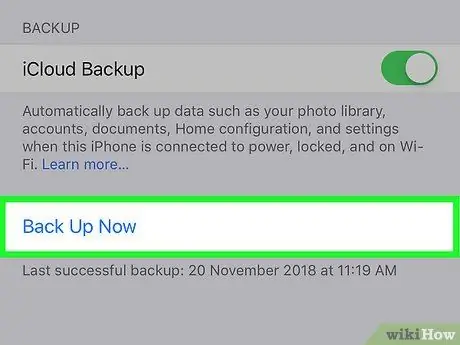
6. solis. Pieskarieties Dublēt tūlīt
Pēc tam jūsu vecie iPhone kontaktu ieraksti tiks kopēti uz iCloud.
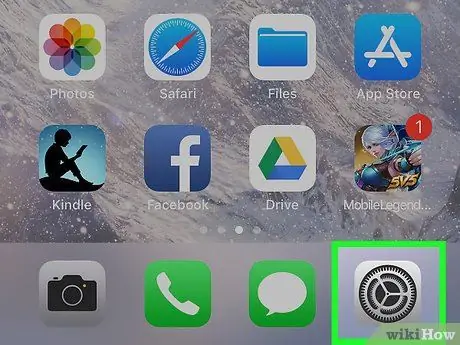
7. solis. Atveriet jauno iPhone iestatījumu izvēlni
Šī izvēlne ir atzīmēta ar pelēku zobrata ikonu (⚙️) un parasti atrodas sākuma ekrānā.
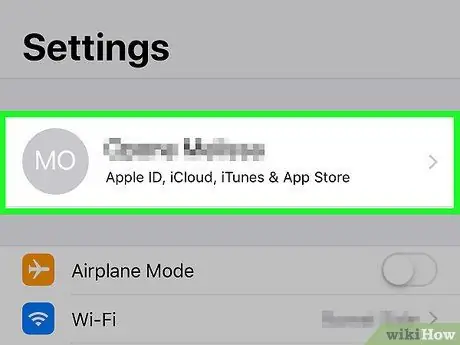
8. solis. Pieskarieties savam Apple ID
Jūsu ID tiek parādīts izvēlnes augšdaļā, un tajā ir jūsu vārds un fotoattēls (ja esat to augšupielādējis).
- Ja neesat pieteicies, pieskarieties opcijai “Pierakstīties (savā ierīcē)”, ievadiet savu Apple ID un paroli, pēc tam atlasiet “Pierakstīties”.
- Ja izmantojat vecāku iOS versiju, iespējams, šīs darbības nav jāveic.
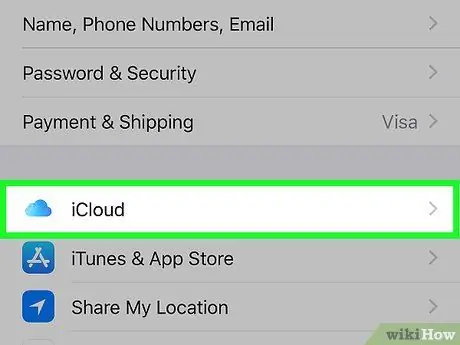
9. solis. Izvēlieties iCloud
Tas atrodas izvēlnes otrajā daļā.
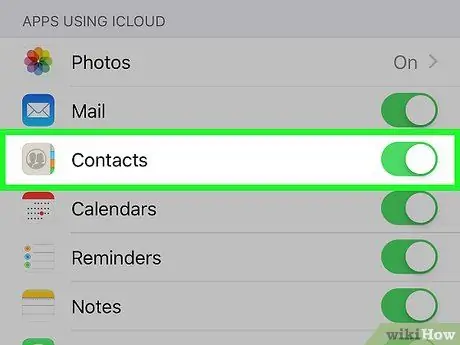
10. solis. Bīdiet slīdni "Kontakti" līdz aktīvajai pozīcijai
Tas atrodas sadaļas "APPS LIETOJOT ICLOUD" augšdaļā.
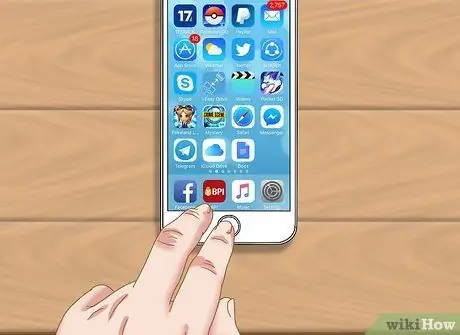
11. solis. Nospiediet pogu Sākums
Poga ir apaļa un atrodas ierīces priekšpusē, zem ekrāna.
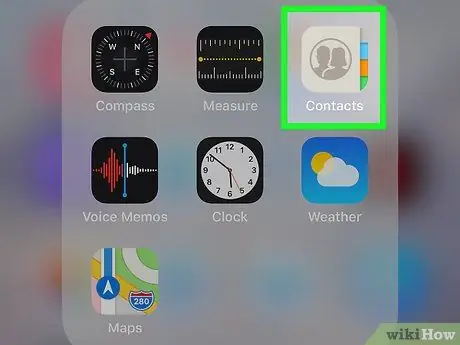
12. solis. Atveriet kontaktu izvēlni (“Kontakti”)
Šī izvēlne ir atzīmēta ar pelēku ikonu ar tumši pelēku siluetu un burtu cilni labajā pusē.
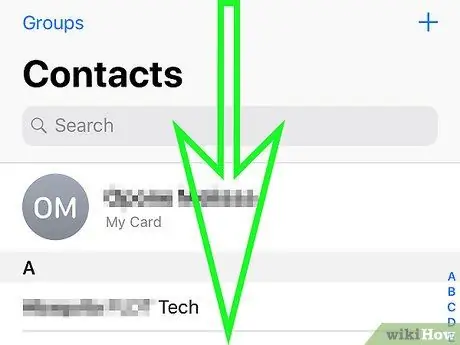
13. solis. Velciet uz leju ekrānu un turiet to
Ekrāna centrā lēnām bīdiet ekrānu uz leju un turiet, līdz virs kontaktpersonu saraksta parādās rotācijas ikona. Pēc tam noņemiet pirkstu no ekrāna. Kontaktpersonas no jūsu vecā iPhone tagad ir pieejamas jūsu jaunajā iPhone.
2. metode no 3: dublējuma failu izmantošana no iTunes
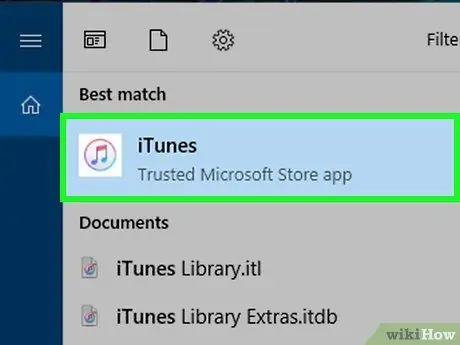
1. solis. Datorā atveriet iTunes
Jūs varat nosūtīt kontaktu ierakstus no vecā iPhone uz jauno iPhone, izmantojot iTunes vai iCloud. ITunes lietošana ir ļoti ieteicama, jo process ir daudz ātrāks nekā dublējuma faila izveide iCloud.
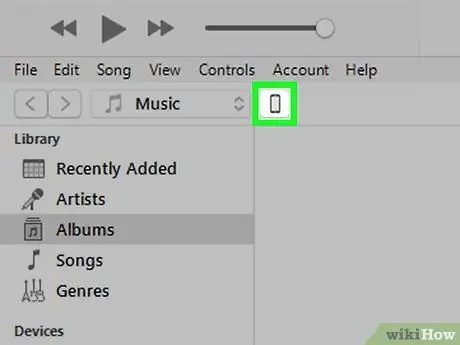
2. solis. Savienojiet veco iPhone ar datoru, izmantojot USB
Pēc tam jūsu iPhone tiks parādīts iTunes loga augšējā pogu rindā.
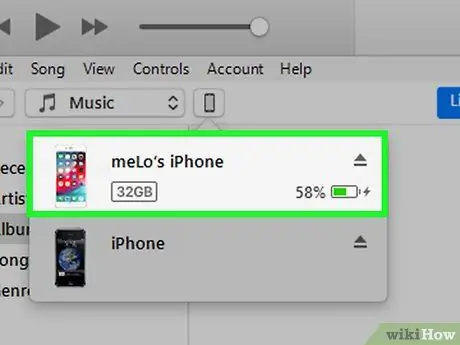
Solis 3. iTunes logā atlasiet iPhone
Pēc tam iTunes logā parādīsies ierīces kopsavilkuma lapa.
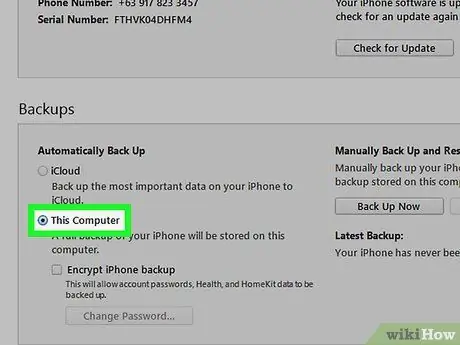
4. solis. Atlasiet “Šis dators”, pēc tam noklikšķiniet uz “Dublēt tūlīt”
Pēc tam jūsu vecā iPhone dublējuma fails tiks saglabāts jūsu datorā. Dublējuma faila izveide var aizņemt dažas minūtes.
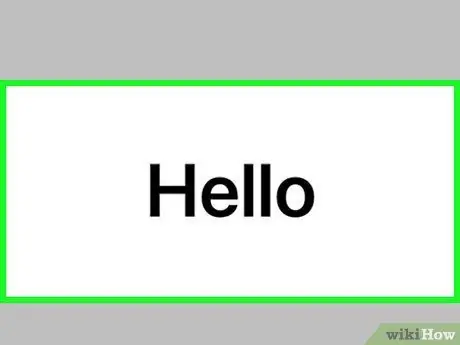
5. solis. Pielāgojiet jaunā iPhone iestatījumus
Pēc dublējuma faila izveides varat pielāgot jaunā iPhone iestatījumus. Ieslēdziet ierīci un izpildiet iestatīšanas palīga parādītos norādījumus, lai pielāgotu ierīces iestatījumus. Pārliecinieties, vai esat pierakstījies, izmantojot to pašu Apple ID, ko izmantojāt savā vecajā iPhone.
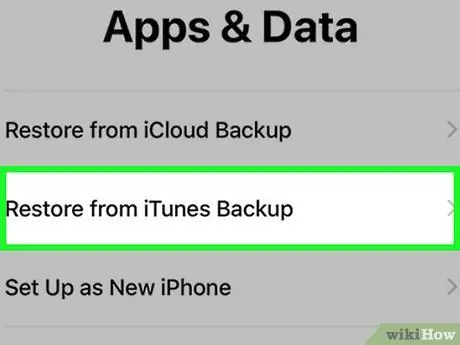
6. solis. Kad tiek parādīts uzaicinājums atjaunot dublējuma failu ierīcē, izvēlieties "Dublēt no iTunes"
Jums tiks piedāvāts savienot jauno iPhone ar datoru, lai varētu ielādēt iTunes dublējuma failu.
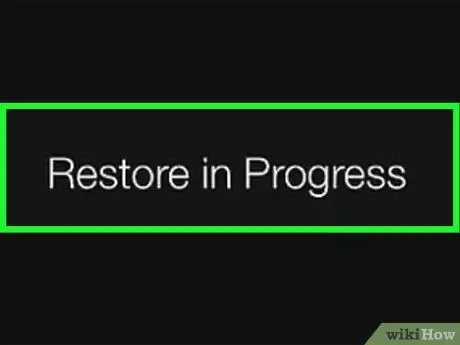
7. solis. Pagaidiet, līdz faila ielādes process tiks pabeigts
Šis process var aizņemt dažas minūtes, jo faili no datora būs jāpārkopē uz jauno iPhone. Kad dublējuma failu atjaunošanas process ir pabeigts, jūsu jaunais iPhone ielādēs visus kontaktus, kas saglabāti vecajā iPhone.
3. metode no 3: kontaktu kopīgošana ar citiem
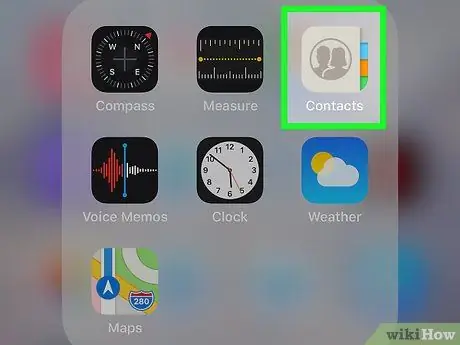
1. solis. Atveriet iPhone kontaktpersonu lietotni (“Kontakti”)
Varat arī atvērt tālruņa lietotni (“Tālrunis”) un atlasīt cilni “Kontakti”.

2. solis. Izvēlieties kontaktpersonu, kuru vēlaties nosūtīt citai personai
Jūs varat nosūtīt informāciju par jebkuru kontaktu, kas ir iekļauts kontaktpersonu sarakstā.
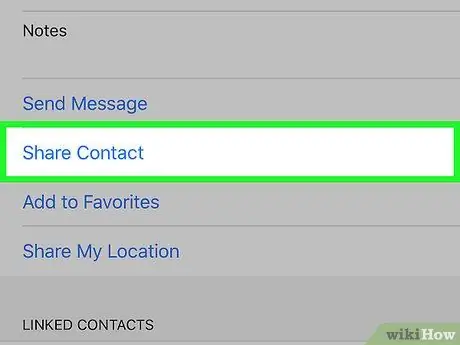
3. solis. Izvēlieties Kopīgot kontaktu
Pēc tam tiks parādīta koplietošanas izvēlne ("Kopīgot").
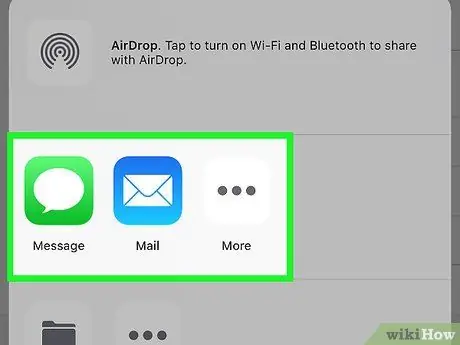
4. solis. Izvēlieties lietotni, kuru vēlaties izmantot, lai kopīgotu kontaktpersonas ierakstu
Pēc tam lietojumprogramma tiks atvērta un atlasītā kontaktpersona tiks ievietota lietojumprogrammā. Varat sūtīt kontaktpersonas, izmantojot tādas lietotnes kā Ziņojumi, Pasts vai citas ziņojumapmaiņas lietotnes.
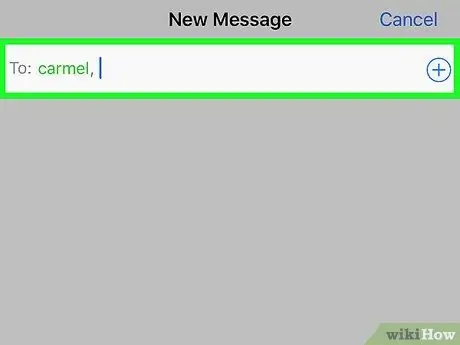
5. solis. Ierakstiet tās kontaktpersonas vārdu, kurai vēlaties nosūtīt ierakstu
Kontaktpersona adresātam tiks nosūtīta VCF formātā. Ja adresāts atver ziņojumu, izmantojot savu iPhone, kontaktpersona tiks ielādēta kā jauns ieraksts kontaktpersonu lietotnē, tiklīdz viņš pieskaras jūsu nosūtītajam VCF failam.






